Het duurde maar twee dagen voor iemand om door te komen op mijn aanbod van een bounty. Shawn lezer schreef in met een link naar Vista Thumbnail Sizer, een utility geschreven door Andreas Verhoeven, die precies voert de functies die ik zocht.
Vista Thumbnail Sizer laat u de grootte van uw taakbalk preview vensters te verhogen naar elk formaat dat je wilt. U kunt zelfs een fade-in animatie.
Hier is de standaard Vista voorbeeldformaat:
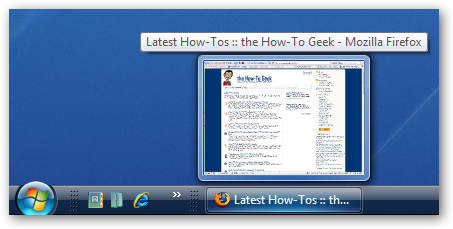
En hier is hoe het eruit ziet als je slinger ze echt groot. Kunt u ze nog groter als je wilt. Het leuke hiervan is dat Thumbnail Resizer maakt gebruik van de compositing engine ingebouwd in Vista, dus als je speelt een video, de video speelt in de thumbnail, net als de standaard die te doen.

Installation
Het enige wat je hoeft te doen is te downloaden, unzip, en start de applicatie, het formaat dat u wilt, en het effect vindt onmiddellijk.
Let op: Omdat deze tool verpest met interne spullen in explorer.exe, dit gebruik op eigen risico.
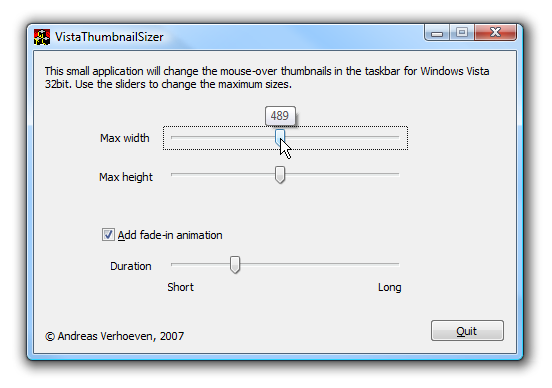
Er zijn een aantal vereisten voor deze software te laten werken:
- Software moet worden gestart om het te laten werken. (Meer hieronder)
- Moet worden uitgevoerd met dezelfde voorrechten als explorer.exe. (Dit betekent dat u niet het uit te voeren als administrator)
- DWM (Aero) moet worden uitgevoerd. De taakbalk previews werken alleen met ingeschakelde Aero, en zodat ze niet werken in Vista Basic helemaal.
Als u wilt dat dit effect aan elke keer dat u de computer opnieuw opstart gebeuren, moet je het nut ergens kopiëren naar een vaste map, en vervolgens een snelkoppeling naar avethumnailresizer.exe in je startup menu met de-hide schakelaar. Om snel naar de map Opstarten, Open Explorer en plak de volgende in de adresbalk.
% APPDATA% Microsoft Windows Start Menu Programs Startup
Maak je snelkoppeling maar je wilt (rechts-klik en sleep het beste werkt voor mij). Als je eenmaal hebt heb je snelkoppeling, open de eigenschappen pagina en voeg dan de-hide aan het einde van de Target lijn, zoals hier getoond:

Nu wanneer uw systeem opnieuw is opgestart, moet u altijd de previews. Als u het formaat wilt veranderen, gewoon opnieuw starten van de nut en wijzigen.
Er zijn een paar van de command line parameters die door de Resizer ook:
| -kill | Doodt de toepassing |
| -show | Toont het dialoogvenster (standaard) |
| -nohook | Hiermee start de dialoog, maar niet de effecten toe te voegen |
| -hide | Opstarten, maar niet weergegeven in het dialoogvenster |
Download Vista Thumbnail Resizer van How-To Geek (lokale kopie omdat de bron nu dood is)
Download Vista Thumbnail Resizer Source Code van How-To Geek
Ik ben heel blij met de resultaten van dit experiment ... de gemeenschap reageerde onmiddellijk. Ik kreeg in ieder geval 20 e-mails binnen een dag van de terbeschikkingstelling de bounty. Ik kan zetten meer premies in de toekomst.
Keine Kommentare:
Kommentar veröffentlichen